Virgin Media ir Lielbritānijā bāzēts uzņēmums (galvenā mītne atrodas Green Park, Reading), kas nodrošina telefoniju, internetu un televīzijas pakalpojumus. Tas tika dibināts 2006. gadā, un šobrīd tam ir gandrīz 5 miljoni lietotāju.
Kamēr Virgin Media Hubs nodrošina diezgan lielisku un uzticamu sniegumu, jūs nevarat gaidīt, ka tie būs perfekti mūžīgi. Reizēm jūs piedzīvosit zināmu savienojamības problēmu, un jums, iespējams, pat nāksies atiestatīt savu Virgin Media Hub . Šajā rakstā mēs jums sniegsim soli pa solim norādījumus, kā to izdarīt. Mēs arī mēģināsim izskaidrot, kādas izmaiņas atiestatīšanas procedūra rada.
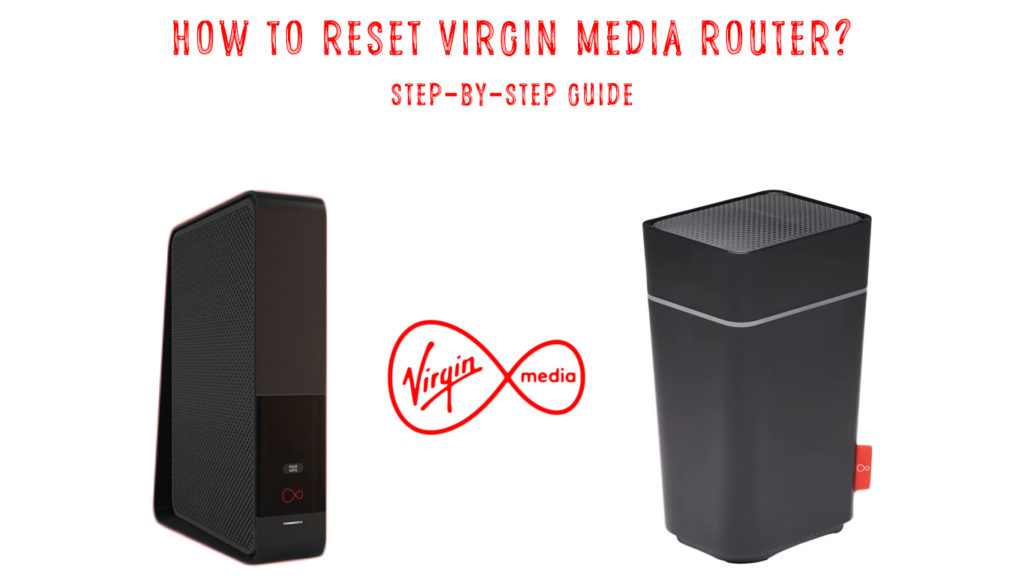
Maršrutētāja atiestatīšana - kas tas ir un kāpēc jums tas ir vajadzīgs?
Termins atiestatīšana tiek plaši izmantota, tāpat kā pati procedūra. Tas neattiecas tikai uz maršrutētājiem. Jūs varat atiestatīt visu veidu ierīces, ieskaitot modemus , datorus, tālruņus, skaļruņus utt. Pamatā jebkura veida elektronika.
Atiestatot maršrutētāju , jūs izdzēsāt visus iepriekš ievadītos iestatījumus. Visi rūpnīcas iestatījumi tiks atjaunoti. Vienkārši sakot, šī darbība liks jūsu maršrutētājam būt tādiem pašiem iestatījumiem kā tad, kad tā tikko tika iegādāta. Tas ir jauns sākums.
Pēc atiestatīšanas, lai atjaunotu savienojumu ar Wi-Fi, jums būs jāizmanto maršrutētāju noklusējuma Wi-Fi parole. Turklāt, ja vēlaties pieteikties maršrutētājā, jums būs jāizmanto noklusējuma lietotājvārds un parole. Visa informācija parasti atrodas maršrutētāja apakšā vai aizmugurē. Jūs redzēsit uzlīmi ar visiem noklusējuma akreditācijas datiem un citu informāciju par maršrutētāju.
Cilvēki bieži lieto terminus cieto atiestatīšanu, rūpnīcas atiestatīšanu vai galveno atiestatīšanu - tie visi pārstāv vienu un to pašu.
Iemesli maršrutētāja atiestatīšanai
Visizplatītākais maršrutētāja atiestatīšanas iemesls ir pazaudēta/aizmirsta parole (neatkarīgi no tā, vai tā ir maršrutētāja parole vai Wi-Fi parole). Ir ļoti noderīgi zināt, ka šādā situācijā maršrutētāja atiestatīšana atrisina problēmu, ļaujot atjaunot savienojumu, izmantojot noklusējuma paroli.
Arī tad, ja jūs nevarat izveidot savienojumu ar Wi-Fi vai varat izveidot savienojumu ar Wi-Fi, bet nevarat iegūt piekļuvi internetam, maršrutētāja atiestatīšana ir viens no dzīvotspējīgiem risinājumiem. Ir laba iespēja, ka maršrutētāja atiestatīšana šīs problēmas novērsīs.
Vai ir atšķirība starp atiestatīšanu un restartēšanu
Apspriežot atiestatīšanas procedūru, mums droši vien vajadzētu pieminēt restartēšanu un īsu salīdzinājumu. Tagad jūs varat sajaukt, jo domājāt, ka šie divi termini ir sinonīmi, bet tie nav.
Tie var izklausīties līdzīgi, bet starp tām nav tik smalka atšķirība. Tikai zinot un izprotot šo atšķirību, jūs zināt, kad jāpiemēro atiestatīšana un kad jāpiemēro restartēšana. Un ko vispirms izmēģināt.
Restartēšana, tāpat kā atiestatīšana, ir vienkāršs process. Lai to izdarītu, jums nav nepieciešama iepriekšēja pieredze.
Maršrutētājs ir jāveic, ja jūsu interneta savienojums ir nestabils vai kad tas darbojas lēni . Faktiski maršrutētāja restartēšana ir ieteicama ikreiz, kad rodas jebkāda veida savienojamības problēmas. Lai restartētu savu neapstrādāto multivides maršrutētāju, jūs varat vienkārši nospiest barošanas pogu aizmugurē, pagaidīt apmēram minūti un atkal to ieslēgt. Vai arī jūs varat atvienot strāvas kabeli, gaidīt un iespraust to atpakaļ.
Pēc Virgin Media Hub restartēšanas maršrutētāju iestatījumiem ( Wi-Fi parole , tīkla nosaukums utt.) Paliks nemainīgs. Vienīgās izmaiņas, kas jums jāņem vērā pēc restartēšanas, ir tas, ka jūsu interneta savienojums atkal ir atkal un darbojas tā, kā paredzēts.
Mūsu ieteikums ir restartēt tīkla aparatūru pat tad, ja viss darbojas labi. Protams, jums nevajadzētu pārspīlēt - pietiek ar reizi mēnesī.
Citi termini, ko izmanto, lai aprakstītu restartēšanas procedūru, ir mīksta atiestatīšana un jaudas cikls.
Cerams, ka tagad jums ir pilnīga izpratne par abām procedūrām un varat kaut ko mainīt starp tām. Heres īss atkārtojums:
Atiestatīt - atjauno visus iestatījumus uz rūpnīcas noklusējumiem. Ikviens iestatījums, kuru jūs kādreiz esat mainījis vai koriģējis, ieskaitot Wi -Fi paroli un tīkla nosaukumu, piešķirtās statiskās IP adreses , bloķētas ierīces , bloķētas vietnes, prioritāšu iestatījumi - tie visi tiks izdzēsti.
Restartējiet (izslēgšana/ieslēgšana) - atsvaidzina operētājsistēmu un nemaina un neizdzēš nekādus iestatījumus.
Kā atiestatīt Virgin Media maršrutētāju?
Pēc vissvarīgākajiem faktiem par atiestatīšanu mēs parādīsim divus veidus, kā atiestatīt Virgin Media maršrutētāju:
1. metode
Šo ceļu visbiežāk izmanto maršrutētāju atiestatīšanai, un to var izmantot gandrīz jebkuram maršrutētājam neatkarīgi no tā ražotāja. Tas tiek darīts ar atiestatīšanas pogas palīdzību.
Veiciet šīs darbības, lai to izdarītu:
- Atrodiet atiestatīšanas pogu. Šī ir niecīga poga jūsu Virgin Media maršrutētāja aizmugurē. Tā ir paslēpta cauruma iekšpusē, tāpēc jūs nevarat to nejauši nospiest, apstrādājot maršrutētāju.

- Paturot prātā, ka tas ir ievilkts, pogas nospiešanai ir nepieciešams niecīgs ass priekšmets.
- Kad esat atradis pogu, izmantojiet šo vienumu (tas var būt papīra klips vai pildspalvas gals vai kaut kas līdzīgs) un nospiediet pogu. Turiet to vismaz 30 sekundes un pēc tam atlaidiet.
- Maršrutētājs tiks restartēts.
Tas ir viss process. Pagaidiet, kamēr maršrutētājs sāks, un jums vajadzētu būt iespējai atkal izmantot savu Wi-Fi . Jums, kā paskaidrots iepriekš, jums būs jāatrodas noklusējuma Wi-Fi parolē, lai atjaunotu savienojumu. Jūsu tīkla nosaukums tiks mainīts arī uz tā noklusējuma nosaukumu. Vienkārši meklējiet šo uzlīmi centrmezgla aizmugurē vai apakšā, un jūs redzēsit savu tīklu noklusējuma vārdu un paroli.
2. metode
Varat arī atiestatīt maršrutētāju , izmantojot tīmekļa lietotāja interfeisu . Lai izmantotu šo metodi, ir jāzina maršrutētāja IP adrese - parasti to var atrast maršrutētāju etiķetē. Ja tā tur nav, Windows mašīnas komandu uzvednē ierakstiet IPCONFIG un nospiediet Enter. Blakus noklusējuma vārtejai redzēsit četru numuru secību (kaut kas līdzīgs 192.168.0.1 ). Šī secība ir jūsu noklusējuma IP adrese. Kad esat atradis maršrutētāja IP adresi, veiciet šādas darbības:
- Ierakstiet to pārlūkprogrammā un nospiediet Enter.
- Piesakieties maršrutētājā (ja nezināt maršrutētāja paroli, to nav iespējams atiestatīt, izmantojot šo metodi).
- Atlasiet System Tool izvēlni, un pēc tam jums jānoklikšķina uz rūpnīcas noklusējuma opciju. Atkarībā no jūsu izmantotā centra, jūs redzēsit nedaudz atšķirīgu saskarni, un jums būs jāmeklē dažādas iespējas. Piemēram, ja jums ir Hub 3, jums vajadzētu noklikšķināt uz administratora un pēc tam atlasīt atkārtotu ielādi un atsāknēšanu. Kad jaunais logs tiek atvērts, ritiniet uz leju un noklikšķiniet uz atjaunot uz rūpnīcas noklusējumiem. Pirms maršrutētāja atiestatīšanas varat (ja vēlaties) izveidot pašreizējo konfigurācijas iestatījumu dublējumu, lai jums nebūtu jāpārkonfigurē centrmezgls, kad atiestatīšana ir veikta - jūs varat vienkārši ielādēt failu un visi jūsu iestatījumi tiks atjaunoti.
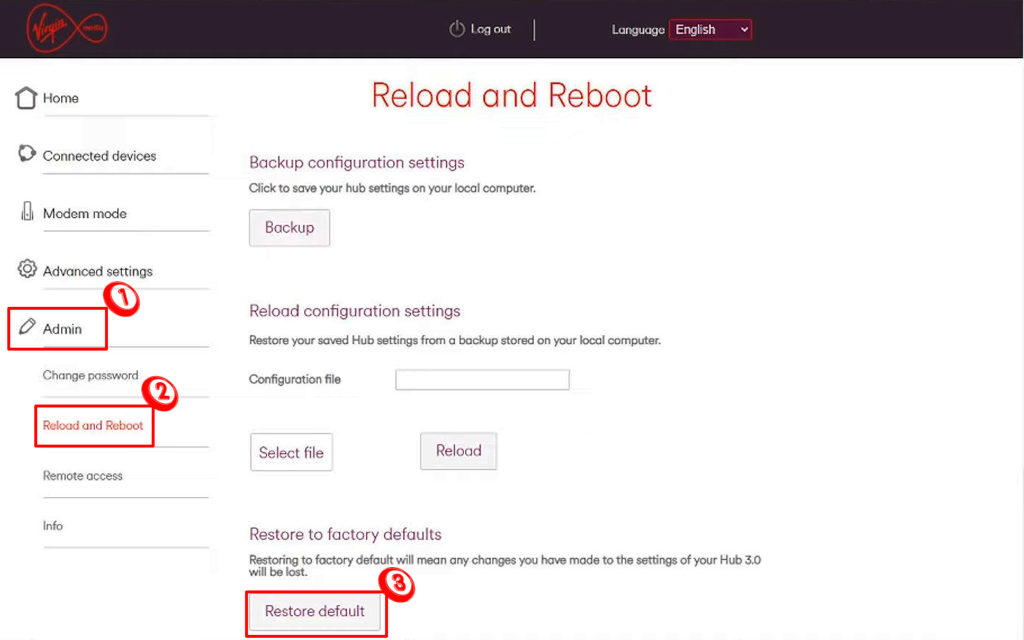
Secinājums
Kaut arī maršrutētāja atiestatīšana ir noderīga procedūra, nekad nevajadzētu būt pirmajai, ko jūs darāt, kad pamanāt, ka ir problēma ar jūsu savienojumu . Virgin multivides maršrutētāja atiestatīšanai vajadzētu būt jūsu pēdējam risinājumam - dariet to, ja nekas cits nedarbojas. Paturiet prātā, ka, ja vien jūs neveidojat rezerves failu, visi iestatījumi tiks izdzēsti un jums tie būs jākonfigurē no jauna.
